Qu'est-ce que le dossier PerfLogs dans Windows 10
Windows dispose d'un système de journalisation intégré qui permet au système d'exploitation de collecter un journal basé sur les performances. Ces journaux sont utiles pour le diagnostic afin de savoir ce qui se passe avec Windows dans différentes conditions de travail. Tous ces journaux sont conservés dans des dossiers et sont cachés aux utilisateurs. Dans cet article, nous examinons le dossier PerfLogs(PerfLogs folder) .
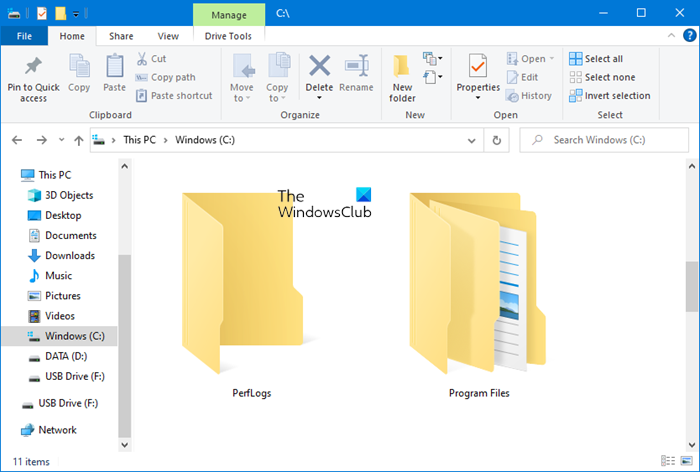
Dossier PerfLogs dans Windows 10
Perflogs, abréviation de Performance Logs , est un dossier généré par le système d'exploitation dans lequel Windows 10 stocke tous les fichiers journaux, y compris les problèmes système et les rapports liés aux performances. Et d'autres matrices utiles pour l'analyse. Le dossier est situé dans le répertoire racine (% SYSTEMDRIVE % PerfLogs) où le système d'exploitation est installé, mais il est masqué et nécessite une autorisation d'administrateur pour y accéder.
Si vous souhaitez lire ces fichiers d'une manière compréhensible, vous devez utiliser l' outil Analyseur de performances(Performance Monitor tool) disponible dans Windows 10 . L'outil récupère également les fichiers journaux des PerfLogs et donne une meilleure vue. Vous pouvez également exécuter vos diagnostics à l'aide de cet outil.
- Dans le menu Démarrer(Start) , saisissez et ouvrez l'Analyseur de performances(Performance Monitor)
- Expand Data Collectors Sets > User Defined et cliquez dessus avec le bouton droit
- Select New > Data Collector Set . Suivez l'assistant et vous pouvez choisir parmi un modèle prédéfini
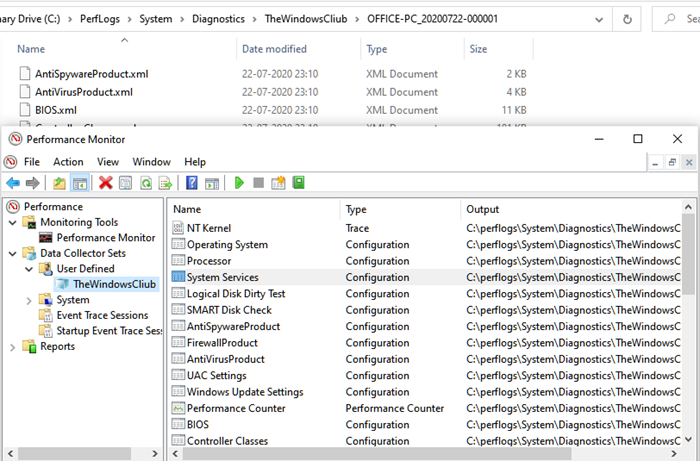
Une fois cela fait, démarrez la collecte de données, elle commencera instantanément à capturer les données qui seront stockées dans le dossier PerfLogs . Si vous vous déplacez manuellement dans le dossier, vous trouverez les journaux sur le chemin suivant.
C:\PerfLogs\System\Diagnostics\<Data Collector Set Name>\ComputerName_Date-000001
Il y a un fichier Reports.html dans le dossier que vous pouvez ouvrir dans n'importe quel navigateur et consulter le résumé du fichier des journaux de performances dans un format compréhensible et visuel.
Le dossier PerfLogs peut(PerfLogs) -il être supprimé en toute sécurité ?
Ces seuls fichiers journaux, et vous êtes donc libre de supprimer le dossier, et c'est sûr. Cependant, chaque fois que vous supprimez le dossier, il sera généré automatiquement par le système d'exploitation. Si les fichiers journaux prennent trop de temps, vous pouvez les supprimer pour libérer de l'espace, mais si vous rencontrez souvent le problème, il est préférable de déplacer le dossier.
D'après ce que nous avons vu, la relocalisation ne fonctionne pas complètement et Windows peut toujours générer le dossier PerfLogs . Il serait préférable de laisser le dossier tel quel, et il est inoffensif de ne contenir que des fichiers texte de petite taille.
J'espère que vous avez pu comprendre le dossier Perflogs .
Related posts
Comment broyer un Folder or Drive au Taskbar dans Windows 10
Comment changer default File or Folder Drag & Drop behavior dans Windows 10
Déplacer automatiquement les fichiers d'un dossier à un autre dans Windows 10
Best File & Folder Encryption Software pour Windows 10
Print Directory and Folder Contents en Windows 10 en utilisant DirPrintOK
Comment savoir si un dossier est partagé dans Windows 10
Change Template sur un Drive, Folder, ou Library en Windows 10
Comment 08589271 sur Windows 10
Lancez facilement des fichiers avec MyLauncher pour les ordinateurs Windows 10
Comment accéder au dossier Windowsapps dans Windows 10
Reset Folder View Settings à Default dans Windows 10
Change Default Folder View de Search Results sur Windows 10
Comment utiliser Network Sniffer Tool PktMon.exe dans Windows 10
Hide Toolbars option en Taskbar Context Menu en Windows 10
Xinorbis est un Hard Disk gratuit, Folder and Storage Analyzer pour Windows 10
PicsArt offres Custom Stickers & Exclusive 3D Editing sur Windows 10
Ne peut pas se connecter à Xbox Live; Fix Xbox Live Networking issue en Windows 10
Le dossier de démarrage de Windows 10 ne fonctionne pas ? 8 conseils de dépannage à essayer
Show or Hide Folder Merge Conflicts à Windows 10
Quickly Access Steam Screenshot Folder sur Windows 10
